2022 年の Windows 10/11 向けの上位 7 つのファイル マネージャー
公開: 2022-07-08以前は Windows エクスプローラーとして知られていたファイル エクスプローラーは、Windows コンピューター上のファイルにアクセスするための組み込みプログラムになりました。
ただし、Windows は機能が制限されており、新しい機能が追加されておらず、ファイルを整理するには基本的すぎるため、ソフトウェアにあまり労力を費やしていません。
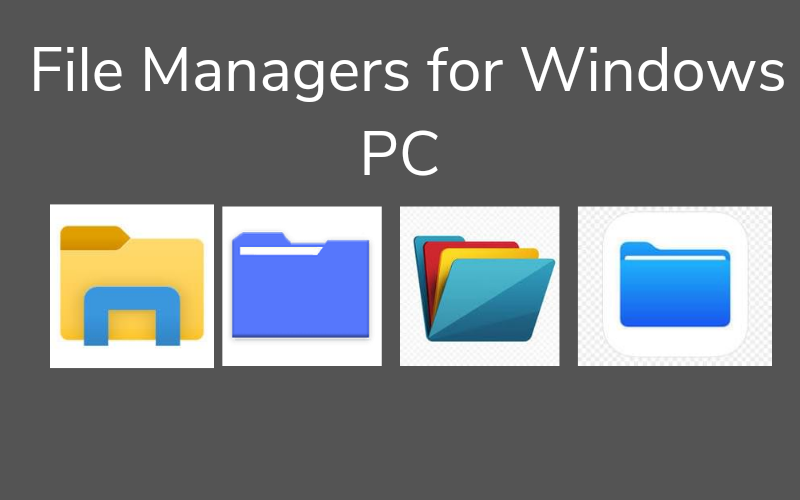
さらに、ファイル エクスプローラーの代わりに、言語の翻訳、バッチ名の変更、ファイルの簡単な整理など、多くの魅力的な機能を提供する多数の代替手段があります。 これらの理由から、Windows 用のサードパーティのファイル マネージャーを使用することをお勧めします。
この記事では、Windows 11/10 に最適な 7 つのファイル マネージャーを紹介します。 これらのファイル マネージャーは非常に安全で使いやすく、豊富な機能を備えています。
目次
Windows に最適なファイル マネージャーは何ですか?
Windows ファイル エクスプローラーに代わる最良の方法をお探しですか? 試すことができる7つのオプションは次のとおりです。
1.トータルコマンダー
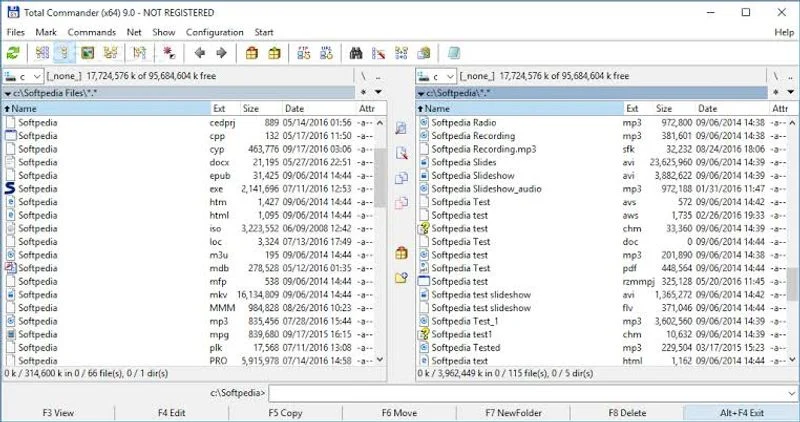
以前は Windows Commander として知られていたTotal Commanderは、組み込みのファイル エクスプローラーを除けば、Windows で最もよく使用されているファイル マネージャーの 1 つです。 プログラムはクラシックなデザインを使用していますが、非常にカスタマイズ可能です. Total Commander は、簡単にアクセスしてファイルを共有できるように、最大 2 つのファイル ウィンドウを並べて開きます。
このファイル エクスプローラーの代替手段は、複数の言語の使用をサポートし、画像のプレビューとビデオのサムネイルを表示するクイック ビュー ウィンドウを備えています。 また、ファイルを比較したり、プラグインを使用して追加機能を使用したりできるため、高度なファイル マネージャーの使用に非常に適しています。
このファイル マネージャーに期待できるその他の機能には、バッチの名前変更のサポート、ディスク容量を節約するための重複ファイル ファインダー、組み込みの FTP クライアントなどがあります。 さらに、このプログラムは 32 ビットと 64 ビットの両方のコンピューターで使用できます。 ただし、使用する機能の数に応じて、無料と有料の両方があります。
主な特長:
- 多言語の使用
- サポートプラグイン
- バッチの名前変更とクイック ビュー パネル
トータルコマンダーをダウンロード
2. シュレスタ ファイル プロ X
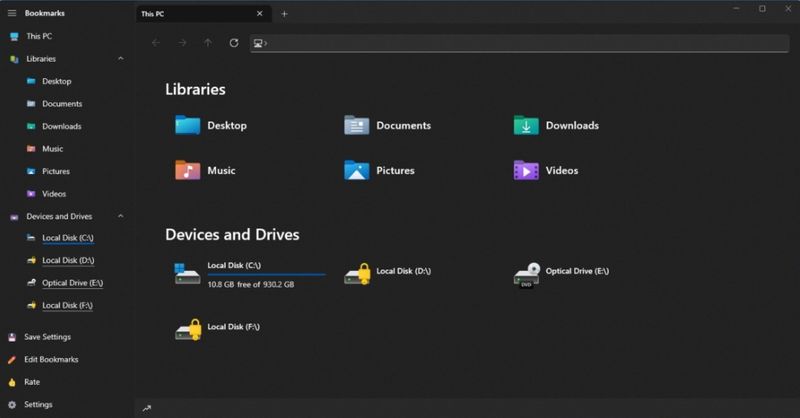
あなたが素晴らしい美学のファンなら、この Windows ファイル エクスプローラーの代替案があなたにぴったりです。 Shrestha Files Pro Xは、組み込みと自作の両方の複数のテーマ カラーを備えた非常に整然としたファイル マネージャーです。 また、縦にも横にもできる2つのウィンドウ構造で、フォルダへのアクセスがはるかに簡単です。
このプログラムの興味深い機能は、ブラウザと同じようにフォルダをタブ レイアウトで開くことができることですが、6 つの異なる表示形式があります。 品質により、ファイルを簡単に比較できます。 ドライブ、フォルダ、およびライブラリ用のさまざまなアイコン パッケージもあります。 これは、カスタマイズ可能な Shrestha Files Pro X が Windows 用の最高のファイル マネージャーであることを示しています。
Shrestha Files Pro X には、zip および unzip 機能が組み込まれており、ドラッグ アンド ドロップをサポートしています。 さらに、非常に安定しており、使用が高速です。 プログラムは、ブラウザーと同様に、開いているタブを自動的に保存および復元します。
前述の機能とは別に、ファイル マネージャーには他のすべてのファイル エクスプローラー機能もあります。 ただし、その高度な機能の一部は、プレミアム パッケージにアップグレードすることによってのみアクセスできます。
主な特長:
- よくデザインされた外観
- アイコンパックが付属しています
- ブラウザライクなタブレイアウト
Shrestha File Pro Xをダウンロード
3. ディレクトリオーパス
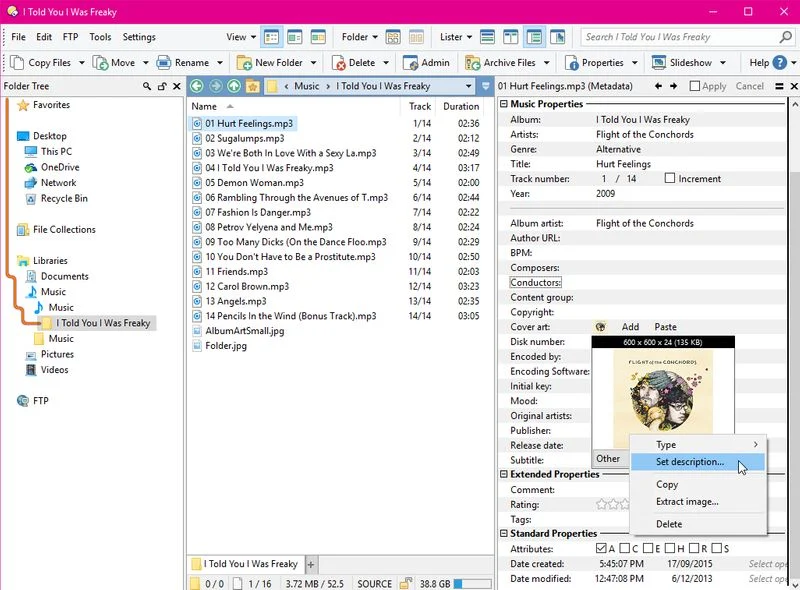
このファイル マネージャーは、Windows ファイル エクスプローラーを完全に置き換えるプレミアム アプリです。 また、ファイル エクスプローラーの最も古い代替プログラムの 1 つでもあります。 Directory Opusはモダンなデザインで、単一ファイルと二重ファイルの両方の表示オプションを提供します。
Total Commander と同様に、プレビュー用のビュー ペインと統合されているため、優れたファイル マネージャーです。
Directory Opus を使用すると、ファイルのメタデータを表示および編集できます。 さらに、ファイルにマークを付けたり、ステータスバーをカスタマイズしたり、プログラムで他の多くのことを行うことができます. このソフトウェアには、スクリプト機能、組み込みの重複ファイル ファインダー、および FTP サポートがあります。
キーボード ショートカットを簡単にカスタマイズでき、エクスプローラーと同じように Windows + E で開くことができます。 また、Directory Opus を使用すると、コンピューターで画像アップローダーとコンバーターの両方を使用できます。 互換性に関しては、Windows 11 および 10 でうまく動作し、アプリケーションには無料パッケージとプレミアム パッケージの両方があります。 ただし、プレミアム パッケージは非常に高価です (AUD 49 から始まり、AUD 249 まであります)。そのため、無料版を使用することをお勧めします。
主な特長:
- 非常にカスタマイズ可能
- シングルペインとデュアルペインの両方のレイアウトがあります
- 画像コンバーターが付属しています
ディレクトリOpusをダウンロード
4. XYplorer
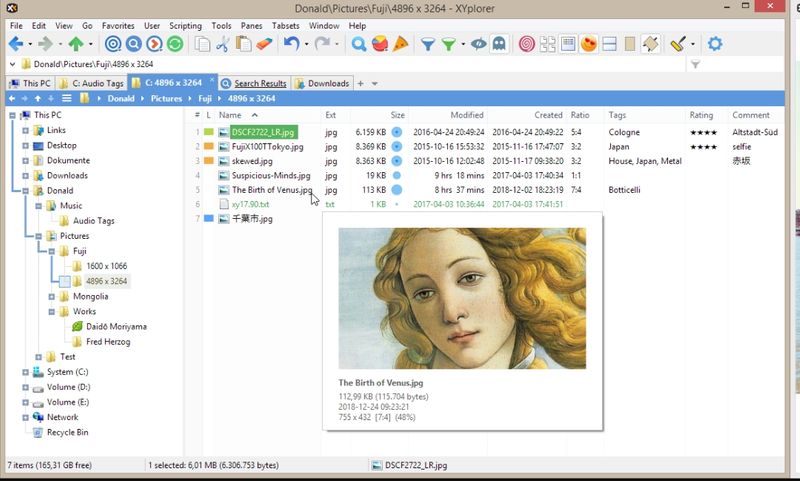

XYplorerはタブ付きのファイル マネージャーであり、Windows PC で使用できる最高のファイル マネージャーの 1 つです。 このプログラムには、非常に深く包括的な機能があります。 メニューバーに多くの機能を備えた高度にカスタマイズ可能なインターフェースを備えています。 オプションの二重ウィンドウのおかげで、ファイルのコピーがはるかに簡単になります。 さらに、このソフトウェアにはファイル フォルダにアクセスするためのディレクトリ パネルがあり、強力なファイル バックアップ機能で最適化されています。 XYplorer は非常に軽量なソフトウェアであり、コンピューターでメモリの問題を引き起こすことはありません。
このプログラムを使用して反復タスクを自動化し、使いやすさを向上させることもできます。 XYplorer には、高速で優れたファイル検索オプションがあります。 プログラムのその他の機能には、Zip サポート、開いているフォルダーの保存と自動復元、個々のファイル名のタグとコメントのサポートが含まれます。 前述のファイル マネージャーの一部と同様に、これも画像、ビデオ、ドキュメント、およびオーディオのワンクリック プレビューをサポートしています。 さらに、彼らは常に新しい機能の追加に取り組んでいます。
主な特長:
- フォルダーの保存と自動復元
- タグとコメント
XYplorerをダウンロード
5.無料の司令官
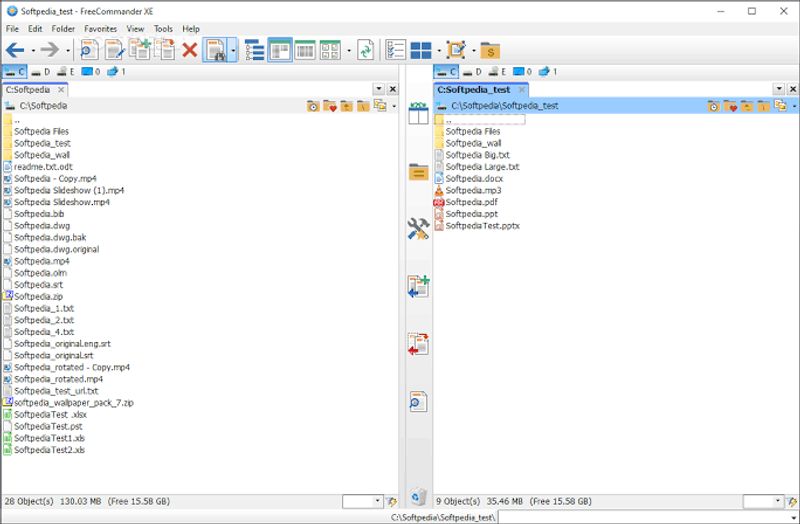
Windows で使用できる別のファイル マネージャーはFree Commanderです。 Free Commander は、コンピューター上のファイルにアクセス、整理、探索するための使いやすいソフトウェアです。 このプログラムには、シンプルで魅力的なユーザー インターフェイスがあります。 ほとんどのファイル エクスプローラーの代替と同様に、このアプリケーションはデュアル パネル テクノロジを備えており、垂直方向と水平方向の両方のオプションを提供します。 ただし、このアプリケーションでは単一のウィンドウのみを使用することもできます。
無料の Commander ソフトウェアの機能には、ファイルの圧縮、表示用のファイルのフィルター処理、組み込みのファイル ビューアーの使用などの機能が含まれます。 また、このプログラムには、他のファイル エクスプローラーの代替手段には存在しないいくつかのショートカットがあります。 このアプリケーションは非常に移植性が高く、インストールせずに使用できます。 コンピューターにファイルのコピーがあることを確認してください。
主な特長:
- とても使いやすい
- デュアルパネル技術
- ポータブルアプリ
無料の司令官をダウンロード
6. エクスプローラー²
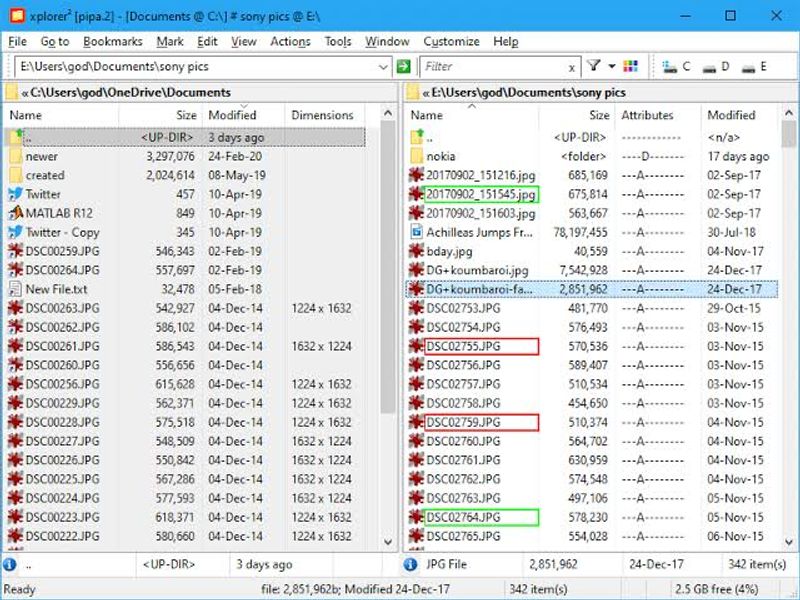
Xplorer²は、Windows PC に最適なファイル マネージャーを選択する際に類を見ません。 幅広い機能のおかげで、コンピューター上のファイルをより生産的にすることができる、よく設計された Windows アプリです。 このソフトウェアには、2 つのウィンドウ、フォルダー タブ、およびマルチタスク用の Miller 列があり、ドキュメント、画像、音楽、およびその他の種類のファイルをプレビューできます。
フォルダの内容をすべてのファイル属性および機能と同期させる高速デスクトップ検索があります。 組み込みの重複ファイル検索機能を使用して、コンピューターの空き容量を増やすこともできます。 カラー コードを使用して、コンピューター上のファイルを分類することもできます。 言及する価値のあるもう1つの機能は、スティック選択です。これにより、画面の他の部分をクリックしたときに、選択したファイルが接触したままになります. ただし、これらすべての機能には代償が伴います。
主な特長:
- 重複ファイルサーチャー
- フォルダを分類するための色分け
Xplorer² をダウンロード
7.Q-Dir
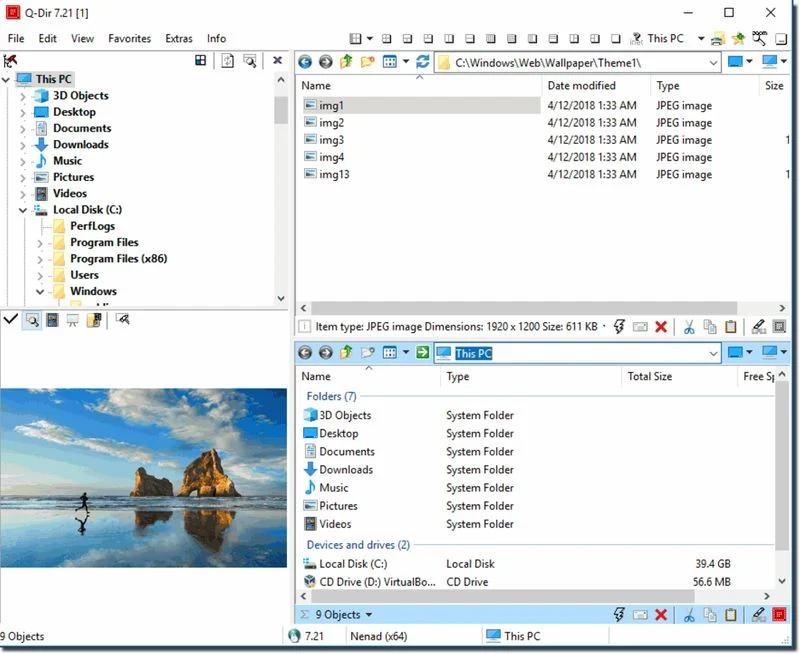
これは、ニーズに合わせて包括的で完全な機能を備えた Windows 用の別のファイル マネージャーです。 このソフトウェアは、ドライブ、フォルダー、およびコンピューターのストレージをより適切に制御できます。 Q-Dirという名前の Q は Quad の略で、プログラムがファイル マネージャ ウィンドウで最大 4 つのウィンドウを同時に表示できることを意味します。 これにより、ファイル管理がより便利になります。
さらに、Q-Dir にはツリー ブランチが表示されるディレクトリ構造があります。 このアプリケーションには、前述の Windows ファイル マネージャーのほとんどの機能も含まれています。 用途に応じて、インストール済みアプリケーションとポータブル アプリケーションの両方として使用できます。 さらに、このプログラムは軽量で、どの Windows コンピューターでも問題なく実行できます。 ファイルを Q View にドラッグ アンド ドロップして移動できます。 Q-Dir アプリのもう 1 つの利点は、無料であることです。
主な特長:
- 最大 4 つのペインを使用
- 軽量アプリ
- 無料
Q-Dirをダウンロード
特別賞: ファイル アプリ
Files App は、ミニマリストに適した Windows 用のもう 1 つの優れたファイル マネージャーです。 アプリケーションのデザインは非常にシンプルでクールで、ファイル プレビュー、デュアル ペイン レイアウト、タブ、ファイルにラベルを付けるためのタグ、カスタム テーマなどのさまざまな機能を備えています。 ファイルアプリもオープンソースプログラムなので無料です。
一部の Windows コンピュータではプログラムがクラッシュするように見えますが、お使いのコンピュータで正しく動作するかどうかを試すことができます。
ファイルアプリをダウンロード
最終的な考え
この記事では、Windows コンピューターに最適な 7 つのファイル マネージャーについて説明し、各プログラムに期待できることの詳細を説明しています。 置き換えたり、Windows ファイル エクスプローラーで作業したりするのに最も適したものを選択するだけです。 さらに、これらのプログラムが使用するコマンドのほとんどはファイル エクスプローラーのコマンドとほぼ同じであるため、順応性があります。 追加機能は大きな違いです。
Windows ファイル マネージャーに関する FAQ
Windows でファイルを整理するにはどうすればよいですか?
ファイル エクスプローラーに整理されていないファイルやドキュメントが表示されると、ほとんどの人がイライラします。 ファイルを整理する最善の方法は、ファイルの種類ごとに個別のフォルダーを作成し、作成したフォルダーにファイルを移動することです。
Total Commander ファイル マネージャーはファイル エクスプローラーより優れている点は?
多くのユーザーは、Total Commander File Manager を非常に直感的でよくできたプログラムと見なしています。 File Explorer よりも優れているとも言われています。 Total Commander には、ファイル エクスプローラーにはない追加機能がいくつかあるため、これは正しい可能性があります。 これらの機能には、コンテンツによるファイルの比較、画像プレビューのサポート、ファイルのパックとアンパックなどが含まれます。
使用できる最も安全なファイル マネージャーは何ですか?
Windows 用の安全なファイル マネージャーをお探しの場合は、次のリストをご覧ください。
1.トータルコマンダー
2. シュレスタ ファイル プロ X
3.無料の司令官
4. XYplorer
5.Q-Dir
Windows 10 用のより優れたファイル マネージャーはありますか?
Windows 10 用のファイル エクスプローラーの代替について話している場合は、Total Commander をチェックしてください。以前は Windows Commander として知られていた、Windows 10 および Windows 11 用の最高のファイル マネージャーの 1 つであり、複数の言語のサポート、プラグイン、バッチの名前変更、もっと。
Windows ファイル エクスプローラーを置き換えることはできますか?
はい、Windows ファイル エクスプローラーを完全に置き換えることができます。 このため、Windows ファイル エクスプローラーの最良の代替品として Directory Opus をお勧めします。 Windows と完全に統合されており、ファイル エクスプローラーまたはフォルダーを開くたびに、Directory Opus が代わりに開きます。 Windows ファイル エクスプローラーと同じように、コンテキスト メニューからプログラムを開くこともできます。
Windows のファイル マネージャーは何と呼ばれていますか?
Windows のファイル マネージャーは、Windows 10 以降、ファイル エクスプローラーと呼ばれます。以前は、Windows エクスプローラーと呼ばれていましたが、Windows 10 で名前が変更されました。
参考文献:
- Windows 10でUSBドライブを暗号化する方法
- 2022年に学生に最適なインターネットを見つける方法[ヒント]
- ハミングで曲を見つける方法: Google で検索するハミング
- Windows 11でアプリを強制終了する方法
